Tabloya naverokê
Di Microsoft Excel de, ew qas asayî ye ku meriv hewcedariya rakirina rêzên dubare li ser bingeha yek stûnê bibîne. Em dikarin formulan têxin nav xwe, amûrên diyarkirî bicîh bînin an jî kodên VBA bikar bînin da ku ji armancan re xizmetê bikin. Di vê gotarê de, hûn ê hemî teknolojiyên zûtirîn nas bikin ku rêzên dubare yên li ser bingeha yek stûnek tenê bi mînak û nîgarên rast jêbirin.
Pirtûka Xebatê ya Pratîkê dakêşin
Hûn dikarin pirtûka Excel a jêrîn a ku me ji bo amadekirina vê gotarê bikar aniye dakêşin.
Rêzên Ducarî Li Bingeha Yek Column.xlsm Rakin
3 Rêbazên Minasib Ji bo Rakirina Rêzên Ducarî yên Li ser Bingehek Stûnek li Excel
1. Di Spreadsheet Excel-ê de Amûra 'Dûberan Rake' bikar bînin
Werin em pêşî bi danehevê bidin nasîn. Tabloya jêrîn an sohbeta jêrîn hin daneyên hûrgulî ji bo fona xêrxwaziyê temsîl dike. Stûnên peywendîdar bi çend navên xêrxwazan, mîqdarên bexşîna wan, tarîxên bexşandinê, û navgînên bexşên wan ve girêdayî ne.

Tiştê ku em ê li vir bikin ev e ku rêzên dubare jêbirin. tenê li ser navên xêrxwazan. Ev tê wê wateyê ku em ê navên xêrxwazan fîltre bikin û her navekî yekta li gel rêzên têkildar tenê ji bûyerên wan ên yekem derxînin.
📌 Gav 1:
➤ Pêşî tevahiya tabloyê hilbijêre.
➤ Di bin tabloya Daneyên an de, ji Amûrên Daneyê amûra Daxwazan Rake hilbijêrin> daket.

📌 Gav2:
➤ Qutiyeke diyalogê dê derkeve holê. Ji vebijarkên Stûnên , li ser Derdar kontrol bikin û vebijarkên din bê nîşan bihêlin.
➤ OK bitikînin.

Û hûn ê encamên jêrîn bi peyamek pop-up bibînin ku rewşa nirxên vegerê nîşan dide.
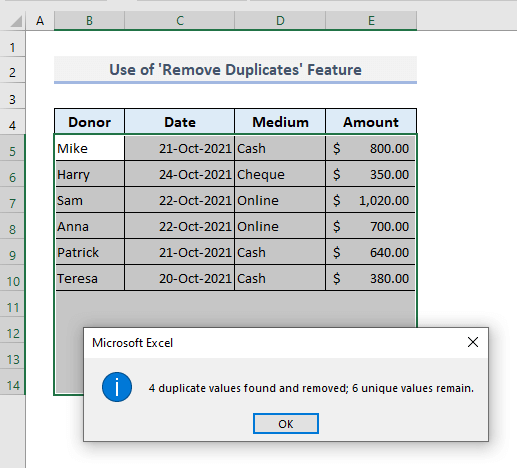
Bikirtînin Temam û niha hûn daneyên parzkirî yên ku hemî rêzên dubare jêbirine dibînin.

Zêdetir bixwînin: Çawa Jê Bikin Rêzên Ducarî li Excel
2. Vebijêrkên Parzûnê Bikin Ji bo Rakirina Ducaran Li ser Yek Stûnê
Niha em ê fonksiyona COUNTIF bikar bînin da ku hejmara dubareyan li gorî şertekê bibînin û encam dê li binê sernavê Ducarî di Stûna F de. Dûv re em ê vebijarkên Parzûn di hemî sernivîsên tabloya daneyê de bicîh bikin û rêzên dubare li gorî derketinên fonksiyona COUNTIF fîltre bikin.
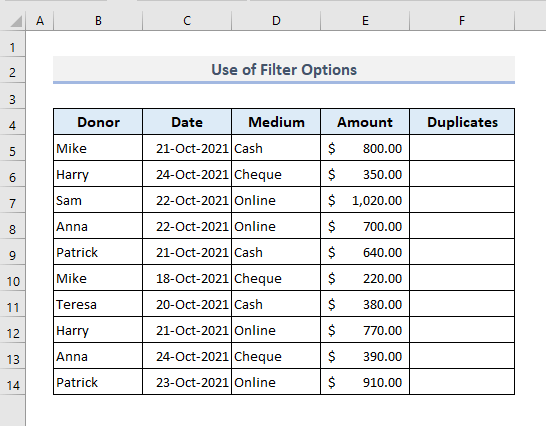
📌 Gav 1:
➤ Di Hûna F5 de, formula jêrîn binivîsin:
=COUNTIF($B$5:$B5,B5) 
📌 Gav 2:
➤ Çape Têkeve û hûn ê derana yekem bistînin.
➤ Dîgira Dagirtina bikar bînin da ku tevahiya stûnê û nirxên ji '1' zêdetir bikişîne jêr dê wekî dûber were hejmartin.
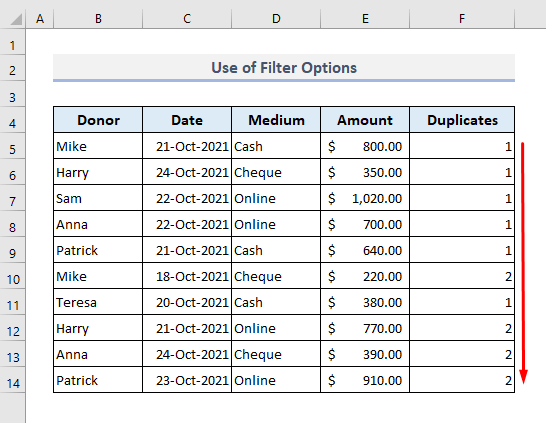
📌 Gav 3:
➤ Niha hilbijêrî tevayiya tabloyê.
➤ Di bin tabloya Home de, emrê Parzkirin ji Rêxistin & Parzûna di pelika dakêşanê de Guherandina koma fermanan.
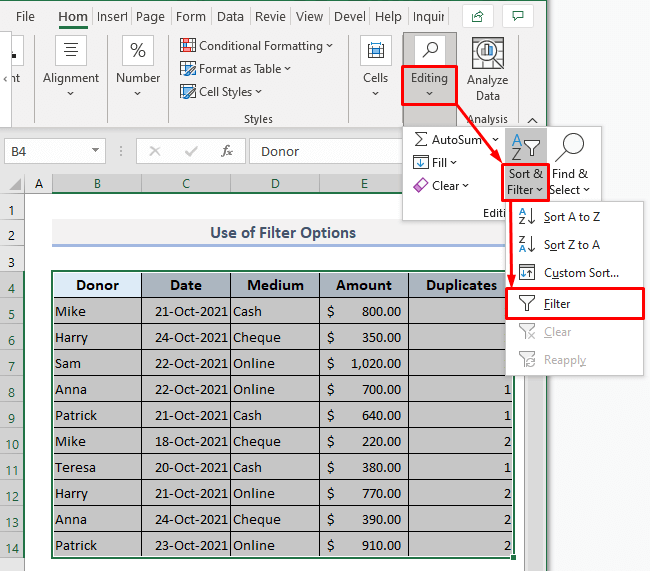
Em ê di tabloya daneya jêrîn de ji bo hemî sernivîsan bişkokên parzûnê werin veqetandin.
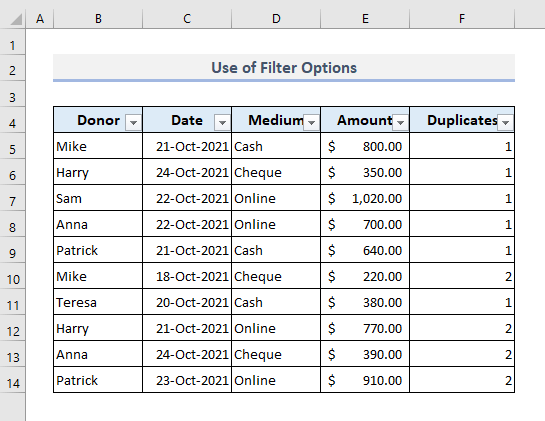
📌 Gav 4:
➤ Di sernavê Duplicates û parzûnê de bikirtînin vebijarkên stûna peywendîdar dê vebin.
➤ Di bin tabloya Hemû Hilbijêre de, nîşana vebijarka '1' rakin.
➤ Bişkojka '1' 3>Baş e û te qediya.

Hûn ê rêzên dubare yên li jêr bibînin.
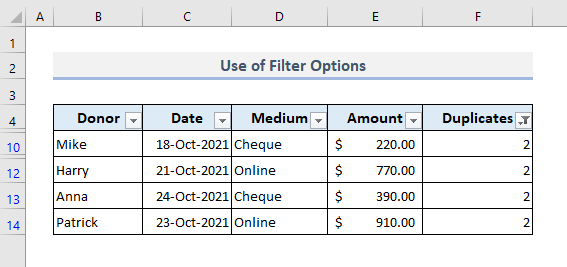
📌 Gav 5:
➤ Niha hemû rêzên dubare yên ku tevahiya daneyê tê de jêbirin.
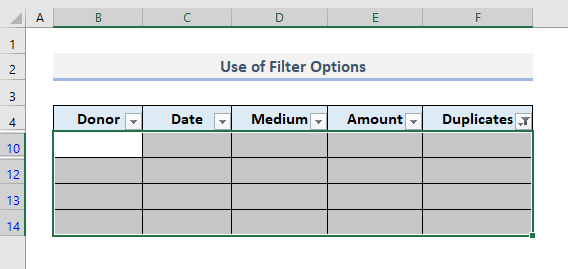
📌 Gav 6:
➤ Vebijêrkên parzûnê dîsa ji sernavê Duplicates di Stûna F de vekin.
➤ Vebijarka '1' tenê kontrol bike.
➤ OK ji bo cara dawî bitikîne.

Di dawiyê de, hûn ê hemî rêzikên bêhempa yên ku di wêneya jêrîn de têne xuyang kirin bistînin. Naha hûn dikarin bişkokên parzûnê ji sernivîsan derxînin û daneyên encam dê wekî ku me rêzên dubare jêbirine be.
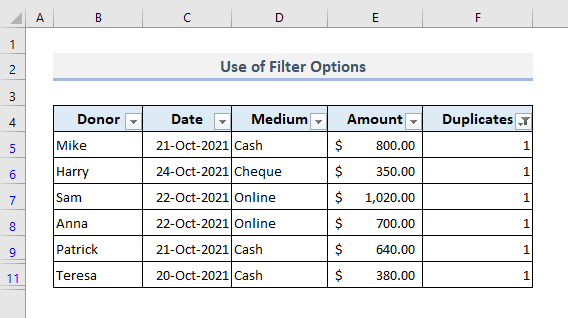
Zêdetir bixwînin: Meriv çawa Duber Li gorî Pîvanan li Excel Rabike
3. Kodên VBA-yê bimeşînin da ku Duberan li ser bingeha yek stûnê li Excel-ê rakin
Di rêbaza xweya dawîn de, em ê hinek kodên VBA-yê têxin ji bo ku makroyek diyar bikin ku dê dubareyan li ser bingeha stûna yekem.
📌 Gav 1:
➤ Li ser Rûpela navê rast-klîk bikin (Sheet3) pêşî û hûn ê hin Pelê vebijarkan bibînin.
➤ Hilbijêre Kodê Binêre .
A VBA pencereya ku divê em kodan têxin wê derkeve holê.
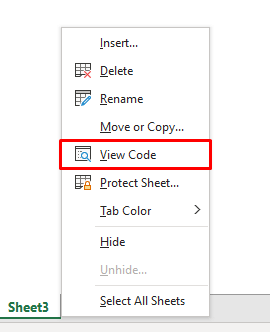
📌 Gav 2:
➤ Di pencereya VBA de, kodên jêrîn binivîsin:
2592

📌 Gav 3:
➤ Niha vegere rûpela xwe ya Excel .
➤ Tevahiya tabloya daneyan hilbijêre.
➤ Ji Tabloya Pêşdebiran , fermana Macros bitikîne.

📌 Gav 4:
➤ Di pencereya Makro de, navê Makro dê bixweber were destnîşankirin.
➤ Bikirtînin Run û hûn qediyan bi gavan re.
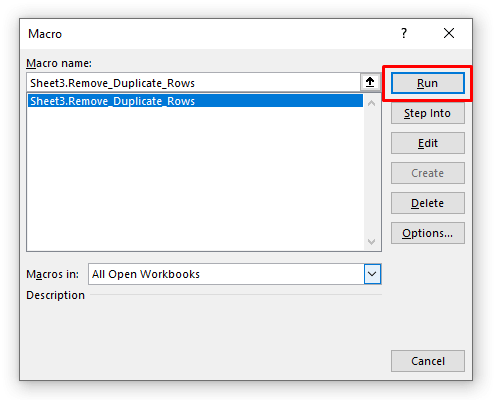
Wekî di dîmena jêrîn de, em ê rêzên yekta tenê li gorî stûna yekem bibînin. Û rêzên dubare dê di cih de winda bibin.

Zêdetir bixwînin: Çawa Di Excel de Bi Bikaranîna VBA-yê Duplikatan Rabike
Peyvên Dawî
Ez hêvî dikim ku hemî van rêbazên hêsan ên ku li jor hatine destnîşan kirin dê naha ji we re bibin alîkar ku hûn wan di pelên berbelav ên Excel-ê de bicîh bikin dema ku hûn rêzikên dubare jêbirin û tenê rêzikên bêhempa bibînin. Ger pirsên we hebin an bersiv hene, ji kerema xwe di beşa şîroveyê de ji min re agahdar bikin. An jî hûn dikarin gotarên me yên din ên têkildarî fonksiyonên Excel li ser vê malperê binihêrin.

